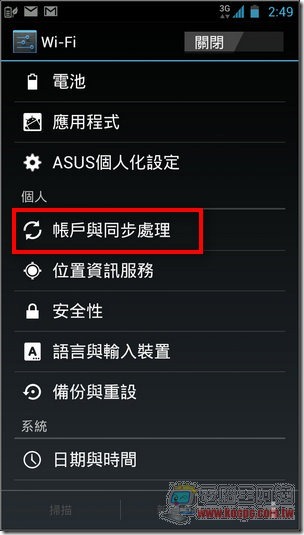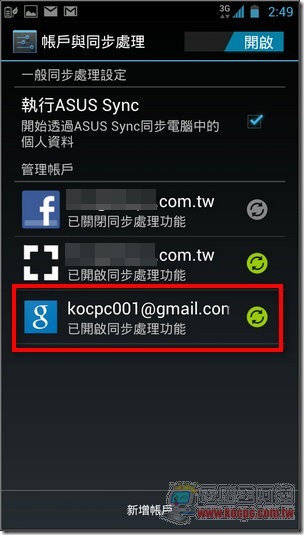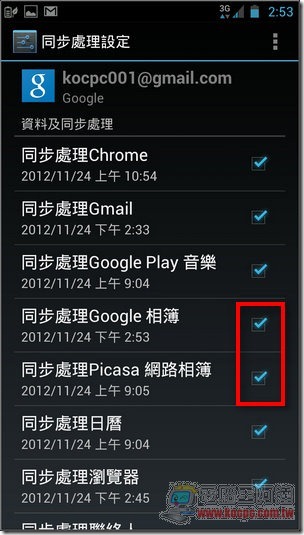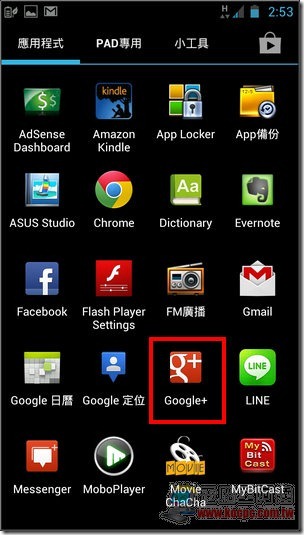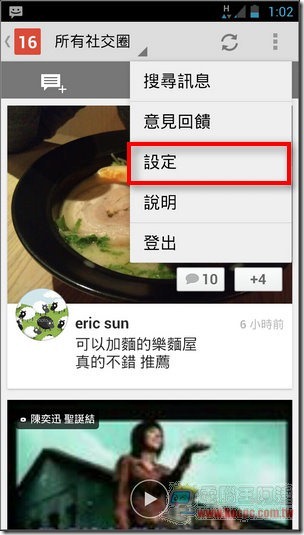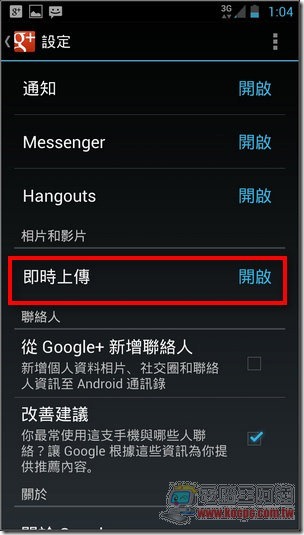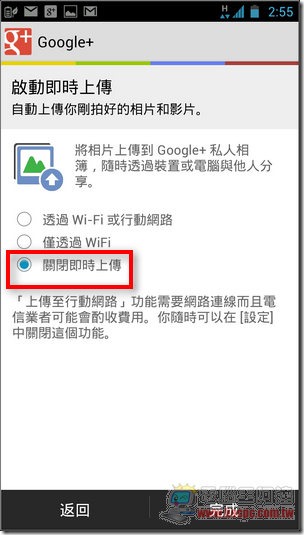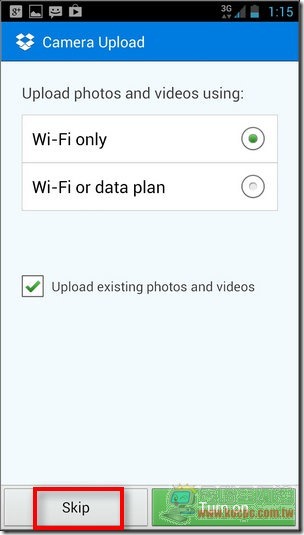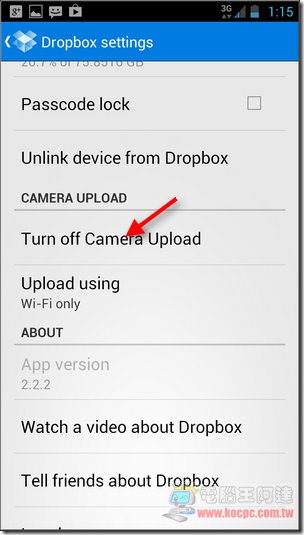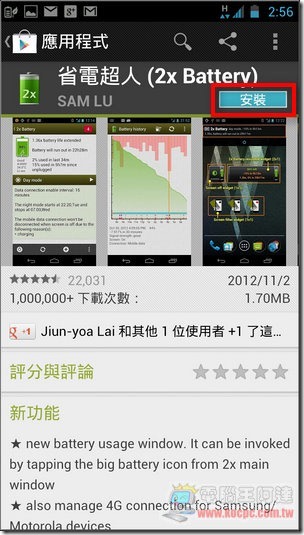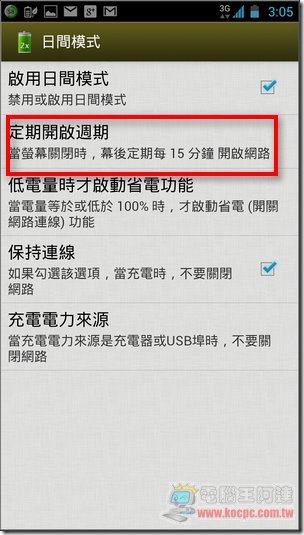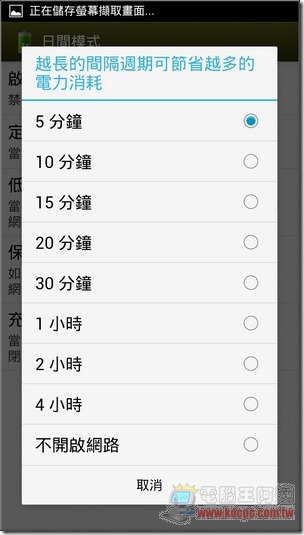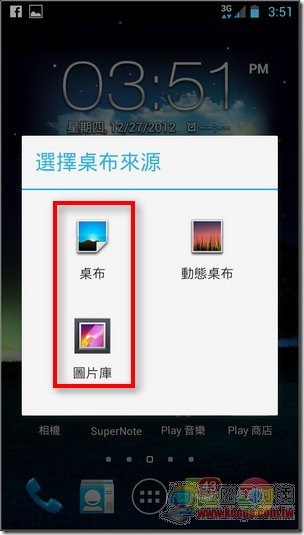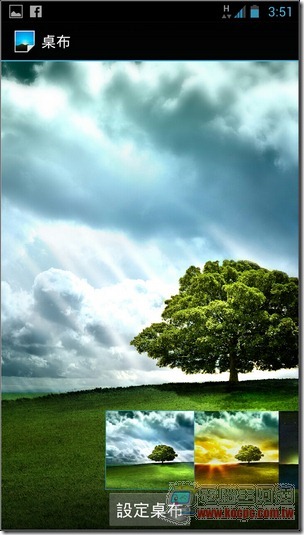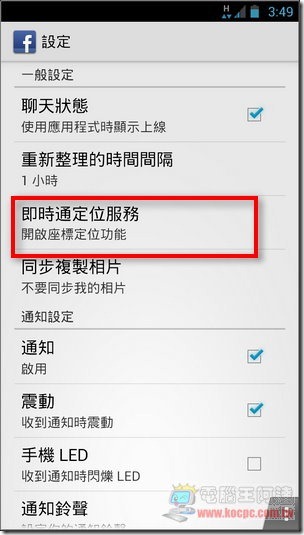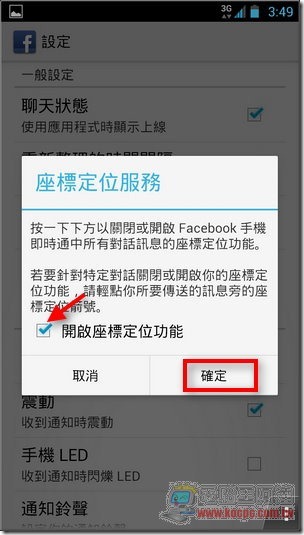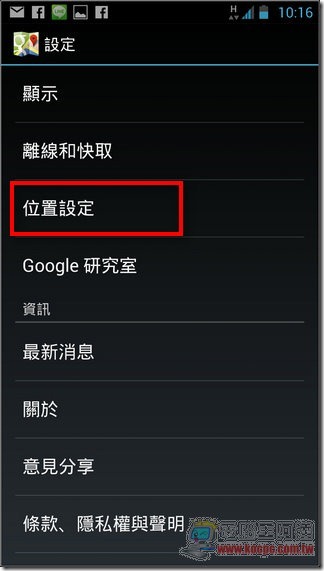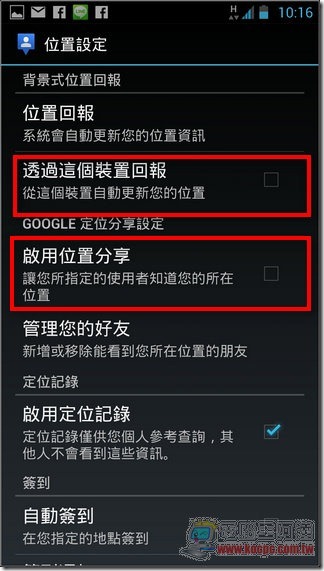現在很多人拿智慧手機都是隨身攜帶好幾顆電池,有些不能換電池的機種更是尿袋(行動電源)不離身,其實以Android手機來說很多耗電的原因有很多,除了不可避免的自己閒來無事就狂低頭上網,還有安裝了過多的即時傳訊軟體(如LINE、WHATSAPP、WeChat…)等等都可能是耗電主因,本篇筆者分享一些日常使用上的省電心得,大家可以作為日常使用的參考。
2013/01/20 UPDATE:
Google Map在最近的更版後會自動開啟兩個可能會導致耗電的功能,請速檢查。(關閉方法在本文末)
一、關閉不必要的同步內容
其實我們經常設定了不是那麼必要的同步項目而不自知,因為Android裝置幾乎隨時隨地都在連接著網際網路,當您同步的項目越多,當然就會越耗電,如最基本的Google帳號就有一些可以關閉。
首先進入「設定」—>「帳戶與同步處理」–>選擇您的Google帳號:
在同步處理設定裡面就有一些項目可以關閉,如「Google 相簿」、「Picasa相簿」等等,因為不是人人都有使用這些服務()我個人覺得最重要的只有聯絡人、日曆跟Gmail,其他就依照大家使用習慣勾選即可:
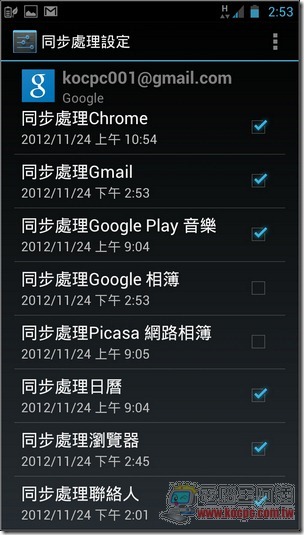
二、關閉Google+的照片即時上傳
Google+是網路界的鬼城大家都知道,但Google為了讓他看起來比較有人氣一點,現在幾乎都是強迫中獎式的使用Google+,但Google+裡面有一個「即時上傳」功能請記得要關閉,因為他會讓您所拍的照片自動上傳到Google+,好處就是照片跟Dropbox一樣在拍照後會自動上傳到雲端,缺點就是噴電。如果沒有隨時上傳照片的需求也可以關閉此功能。
執行「Google+」,按下MENU鍵後點選「設定」:
將「即時上傳」選項關閉,如果您拍照後手機經常會燙燙的就有可能是該選項被開啟了:
同理「Dropbox」的照片自動上傳如果沒必要也可以不用打開,可在設定時就直接跳過「Camera Upload」或在設定中手動Turn off掉照片自動上傳功能:
三、適當安裝傳訊軟體
如果沒什麼必要的話應該避免安裝一堆同質性的傳訊軟體(LINE、WHATSAPP、Wechat、Viber、M+….),坊間類似功能的很多,筆者建議您可選擇朋友較多的App使用,較少人使用的傳訊軟體他都會因為不時的與SERVER連線而耗費電力。
四、安裝省電軟體
省電App很多,但個人覺得最有用的是定時切斷連線的App,如「省電超人」個人就相當推崇,他會在關閉營幕後主動切斷網際網路的連結達到省電目的(最浪費電的就是3G上網),但如果您還是有經常檢查信件與使用傳訊軟體的需求的話,可在安裝後的設定中將「定期開啟週期」縮短到5~10分鐘連網一次即可,根據經驗光省電超人就能省下40~50%的電量虛耗,其他同質軟體還有「GreenPower」等等:
不過使用省電超人這類App要注意的是排除的「白名單」中不可以有傳訊類App,否則跟沒裝是一樣意思。
五、調整適當的亮度
要知道螢幕的背光也是相當耗電的,一般建議只要調整到眼睛覺得可接受的範圍內即可,不一定要調到最亮或是使用「自動調整」,這兩者也是相當耗電的。
六、關閉不必要的特效與功能
很多人都不知道看似美麗的動態桌面其實也是耗電的主因,他炫目的特效是以持續的處理運算所得來的,所以如果沒必要的話,請將桌面換成一般靜態的照片或圖片也會有明顯的差別,另外GPS功能如果沒用到也可以關閉,如臉書開啟後GPS也都會自動啟動定位,無形中也浪費電力。
桌布可以用靜態的內建桌布或由照片裡面來挑選,少用特效一堆的動態桌布:
Facebook裡面有一個即時通定位服務,在您執行FB時也會自動啟動GPS,但如果打卡是您的樂趣之一的話,那不關也可以,還有系統中的GPS功能也可以依照狀況決定要不要開啟:
七、關閉Google不必要功能
Google最近改版後可能是為了配合Android 4.1的Google Now功能會沒事幫你計算回家要多久時間,而導致耗電量激增,請開啟Google Maps後執行「設定」—>將「透過這個裝置回報」與「啟用位置分享」這兩個選項關閉:
其實只要透過適當的調整與使用習慣的改變,大部分的機器都能讓大家安然的使用一整天,當然如果您拿到手機就是狂玩電動與發FB的話,以上技巧所能發揮的「延長待機」效果就會打折扣,那麼多帶電池與行動電源還是跑不掉的,也希望看完這一篇後大家的手機使用時間能夠更長久喔~~
延伸閱讀:
[Android必學]許多您不知道的「Play 商店」的各種進階使用教學(上)
[Android必學]許多您不知道的「Play 商店」的各種進階使用教學(下)